Fotografie anders - Bildbearbeitung für digitales Design und Illustration
 |
| T1 von VW gezeichnet aus Foto |
Wem es nicht vergönnt ist, mit der freien Hand zu zeichnen, zu illustrieren oder zu malen und wem manchmal einfach die Vorstellungskraft für ein aussergewöhnliches Design fehlt, ist mit dem neuen Sketch 15.0 sehr gut bedient. Es muss nicht immer Photoshop & Co sein, um kreative Bilder für privat oder Business zu erstellen.
Sketch 15 ist eine Software, die aus dem Franzis Verlag kommt und auch supporttechnisch betreut wird.
Ich möchte mich nicht lange mit technischen Beschreibungen aufhalten, sondern zeigen, wie schnell es geht, auch ohne Kenntnisse sich in der kreativen Welt der Bilder, Grafiken und Illustrationen herumzutummeln.
 |
| Variantenreiche Darstellungen mit Sketch 15 |
Wozu eigentlich?
#Außergewöhnliche Fotos und Bilder für den Wandschmuck,
#Grafiken für die Webseite oder Textildruck, wie T-Shirts, Taschen & Co.
#Eigene Logos selber erstellen aus Fotovorlagen für private Zwecke, den Club, den Verein, die Firma
#Comicstrips aus einer Fotostory selber umsetzen und anderen zeigen
#Kreative Fotoimpressionen und Fotomontagen mit wenig Vorkenntnissen selber machen
#zeichnerische Anleitungen und Workshops für ...egal was!
#Malvorlagen für Kindermalbücher aus realen Vorlagen selber machen
 |
| Beispiel aus einem Foto Design für T-Shirt Druck mit Sketch 15 |
Ein kurzer Überblick wie es geht!
Über das Symbol "Bild öffnen" bzw. direkt per "drag&drop" aus dem Explorer (Windows) lädt man das Foto in Sketch 15 ein. Die Bedienoberfläche ist sehr übersichtlichlich und alle Werkreuge und Funktionen sind gleich ersichtlich. Ich habe hier die Experten Ansicht, die gleich alle Bearbeitungsoptionen auf der rechten Bildseite offeriert.
Es stehen zwei Stilvarianten zur Umwandlung und Bearbeitung bereit. Klassisch und Künstlerisch. Klassisch richtet sich eher verschiedene Zeichenstile mit Bleistift, Kohle etc. und Künstlerisch geht in die Richtung Malerei.
Recht unten findet Ihr die vorgefertigten "Presets", das sind voreingestellte Vorlagen, die per Mausklick anwendbar sind. Dazu später.
Je nach Stilrichtung sind jegliche Einstellungen, wie auf dem Screen zu sehen, einzeln in den Parametern selbst nachjustierbar bzw. individuell einstellbar.
Klickt man auf die Reiter Hintergrund, Linien oder Text, offenbaren sich zahlreiche weitere Bearbeitunsoptionen, wie z.B. die Festlegung, welche Bereiche unverändert bleiben sollen, oder welche Texturen mit eingebunden werden sollen.
Hier ein Beispiel der Presets. Klickt man auf die Schaltfläche rechts unten, öffnet sich eine Liste von den Voreinstellungen, die in einem Vorschaubild angezeigt werden. Jede der Stilrichtungen enthält zahlreiche und für meine Begriffe ausreichend Presets, um seinen eigenen Stil für das jeweilige Motiv zu finden.
Markiert man eine Auswahl, wird sie auf das Bild angewendet und über den Wechsel des Karteireiters "Ergebnis" angewendet. Keine Angst, alle Schritte können rückgängig gemacht werden. Dazu findet Ihr einen Pfeil in der oberen Menüleiste.
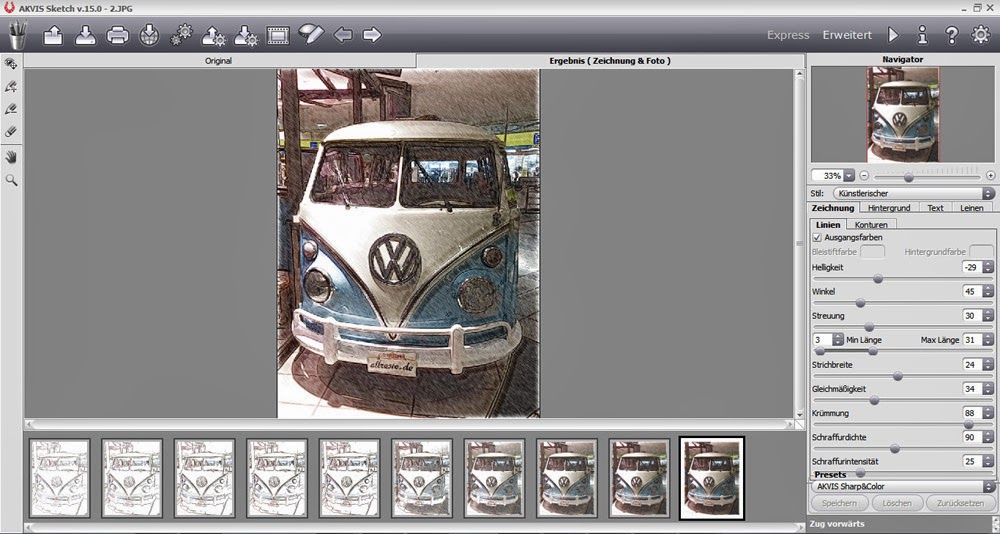 In der Menüleiste "oben" findet Ihr ein "Filmnegativsymbol". Diese Schaltfläche aktiviert die "Timeline". Die Timeline listet jeden der durch die Software automatisch durchgeführten Umwandlung auf. Ist eines dieser Zwischenbilder genau das gewünschte Motiv, könnt ihr es herauswählen und ebenso bearbeiten/speichern.
In der Menüleiste "oben" findet Ihr ein "Filmnegativsymbol". Diese Schaltfläche aktiviert die "Timeline". Die Timeline listet jeden der durch die Software automatisch durchgeführten Umwandlung auf. Ist eines dieser Zwischenbilder genau das gewünschte Motiv, könnt ihr es herauswählen und ebenso bearbeiten/speichern.  Je nach Wunsch kann das Ergebnis dann in den herkömmlichen Bild-Dateiformaten abgespeichert werden und weiter bearbeitet oder so als fertiges Bild verwendet werden.
Je nach Wunsch kann das Ergebnis dann in den herkömmlichen Bild-Dateiformaten abgespeichert werden und weiter bearbeitet oder so als fertiges Bild verwendet werden.
ACHTUNG
Pinselgröße in Sketch 15 ändern
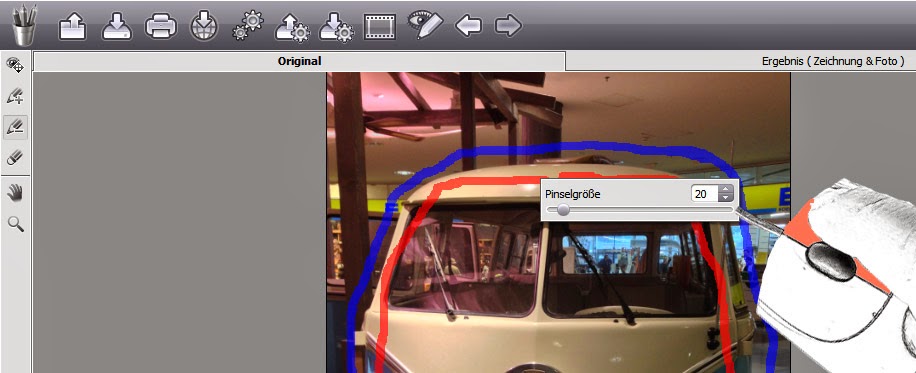 Etwas versteckt: Wenn man mit den Markierungspinseln zur Bereichsfestlegung, Unschärfebereiche oder Radiergummi arbeitet, und die Pinselgröße ändern muß, einfach rechte Maustaste und dann die Pinselgröße verändern.
Etwas versteckt: Wenn man mit den Markierungspinseln zur Bereichsfestlegung, Unschärfebereiche oder Radiergummi arbeitet, und die Pinselgröße ändern muß, einfach rechte Maustaste und dann die Pinselgröße verändern.
Beispielbilder und Zeichnungen aus normalen Fotos mit Sketch 15
 |
| Fachwerkhaus Wolfenbüttel |
 |
| Marktplatz Wolfenbüttel |
 |
| Schlossfront Braunschweig |
 |
| Spielzeug Wolfenbüttel - Schleich Wolf aus dem Hoppla Kinderladen |
Es gibt unzählig viele Varianten der Interpretation von einfachen Fotos, diese im zeichnerischen oder künstlerischen Stil einfach anders in den Blickpunkt zu rücken. Einfach und schnell und ohne Vorkenntnisse hilft die Software der Kreativität manchmal auf die Sprünge und inspiriert, neue Stilrichtungen auszuprobieren. Wer aussergewöhnliche Grafiken bevorzugt, aber kein zeichnerisches Auge und Händchen dafür hat, fotografiere doch einfach mal ein Beispiel und wandle es als Zeichnungsgrafik um. Einer weiterverarbeiteten Finalisierung der gewünschten Grafik in anderen Bildbearbeitungsprogrammen steht dem dann nichts mehr im Wege.




Keine Kommentare:
Kommentar veröffentlichen